Stellaris es un juego de estrategia desarrollado y publicado por Paradox Interactive. En el juego, el jugador explora el espacio, administra su propio imperio y establece la diplomacia con otros mundos.
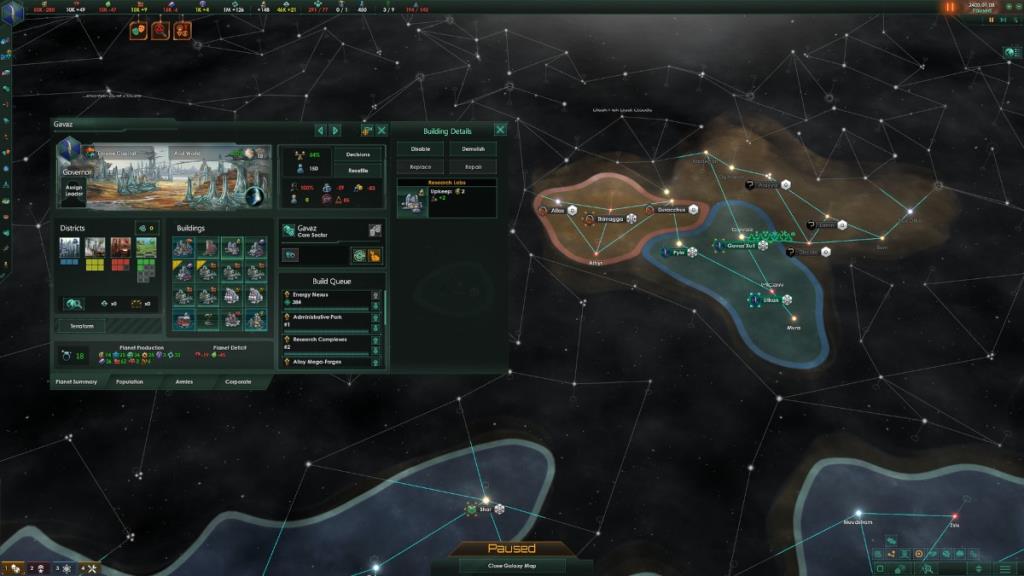
Stellaris se lanzó en Linux hace un tiempo. Sin embargo, solo funciona en Linux a través de Steam. En esta guía, le mostraremos cómo ponerlo en funcionamiento.
Hacer que Stellaris funcione en Linux
Stellaris funciona en Linux de forma nativa, pero solo con la ayuda de Steam para Linux. Para que esto funcione, deberá instalar la versión Linux de Steam. Para que el cliente Steam de Linux funcione, comience abriendo una ventana de terminal.
Instalar Steam
Para abrir una ventana de terminal en el escritorio de Linux, presione Ctrl + Alt + T en el teclado o busque "Terminal" en el menú de la aplicación. Cuando la ventana de la terminal esté abierta, siga las instrucciones de instalación que correspondan al sistema operativo Linux que utiliza actualmente.
Ubuntu
En Ubuntu, puede instalar Steam en su PC con Linux usando el comando Apt a continuación.
sudo apt instalar vapor
Debian
Puede configurar el cliente Steam en Debian descargando el paquete Steam DEB en su computadora. Usando el comando wget a continuación, tome el archivo directamente desde Steam.
wget https://steamcdn-a.akamaihd.net/client/installer/steam.deb
Cuando el paquete Steam DEB haya terminado de descargarse en su PC Debian Linux, use el comando dpkg a continuación para instalar el paquete Steam DEB en su sistema.
sudo dpkg -i steam.deb
Con el paquete Steam DEB instalado en su computadora Debian, deberá corregir cualquier problema de dependencia que pueda haber ocurrido durante la instalación. Utilizando el comando apt-get install -f , solucione los problemas.
sudo apt-get install -f
Arch Linux
Steam está disponible en Arch Linux en el repositorio de software “multilib”. Puede hacer que funcione en su sistema si habilita este repositorio. Para habilitarlo, abra el /etc/pacman.confarchivo, elimine el símbolo # que está delante de "multilib", así como las líneas directamente debajo de él. Luego, guarde las ediciones.
Una vez que estén guardados, use el comando pacman para volver a sincronizar su sistema con los repositorios de Arch Linux. Luego, use el segundo comando pacman para instalar Steam en su PC con Linux.
sudo pacman -Syy
sudo pacman -S vapor
Fedora / OpenSUSE
Tanto Fedora como OpenSUSE Linux tienen la capacidad de instalar Steam desde los repositorios incluidos con el sistema operativo. Dicho esto, la versión Flatpak de Steam funciona mucho mejor en estos sistemas operativos, y sugerimos seguir esas instrucciones en su lugar.
Flatpak
Para empezar a trabajar con el paquete Flatpak Steam, primero deberá configurar el tiempo de ejecución de Flatpak en su sistema. Ponga en marcha el tiempo de ejecución de Flatpak instalando el paquete "Flatpak". O siga nuestra guía detallada sobre el tema .
Una vez que el tiempo de ejecución de Flatpak está instalado, puede instalar la última versión de Steam con los dos comandos a continuación.
flatpak remoto-agregar --si-no-existe flathub https://flathub.org/repo/flathub.flatpakrepo
flatpak instalar flathub com.valvesoftware.Steam
Instalar Stellaris en Linux
Después de instalar Steam, abra la aplicación Steam en el escritorio de Linux. Luego, siga las instrucciones paso a paso a continuación para que Stellaris funcione en Linux.
Paso 1: Para comenzar, abre Steam y haz clic en el botón "Almacenar" en la esquina superior izquierda. Una vez en Steam Store, busque el cuadro de búsqueda y escriba "Stellaris". Presione la tecla Enter para ver los resultados de la búsqueda.
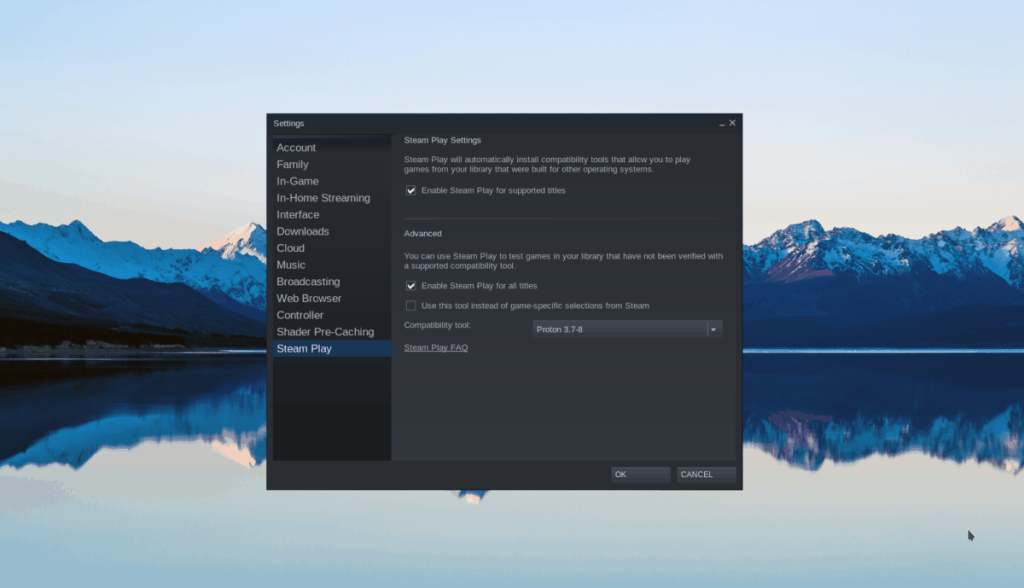
Mira los resultados de la búsqueda y haz clic en "Stellaris" para ver la información de Steam Storefront del juego.
Paso 2: En la página de Stellaris Steam Storefront, ubique el botón verde "Agregar al carrito" para agregar el juego a su carrito. Desde allí, haga clic en su carrito en la esquina superior derecha.
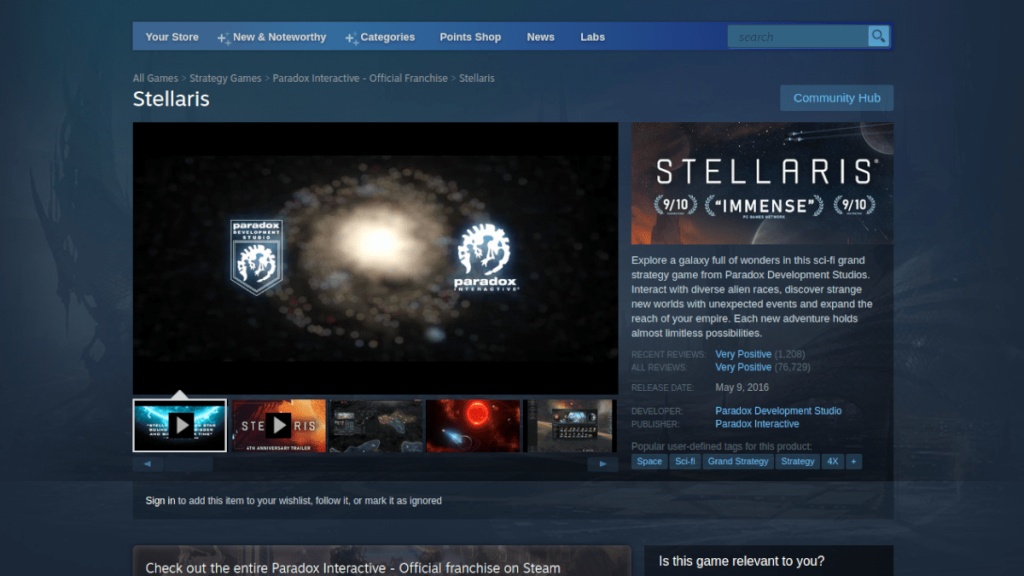
Ahora que está dentro del carrito de Steam, úselo para comprar Stellaris y agréguelo a su cuenta. Luego, haz clic en el botón "Biblioteca" para ir a tu biblioteca de juegos de Steam.
Paso 3: Dentro de tu biblioteca de juegos de Steam, haz clic en el botón de búsqueda y escribe "Stellaris". Luego, mira los resultados de la búsqueda y selecciona el juego con el mouse.
Al seleccionar el juego, verá un botón azul "INSTALAR" en la pantalla. Haga clic en este botón para iniciar la descarga de Stellaris. No debería tomar mucho tiempo. Puedes ver el progreso de tu descarga en la parte inferior de Steam.
Paso 4: Cuando finalice la descarga de Stellaris, el juego estará completamente instalado en tu PC con Linux. Desde aquí, el botón azul "INSTALAR" desaparecerá y, en su lugar, aparecerá un botón verde "REPRODUCIR".
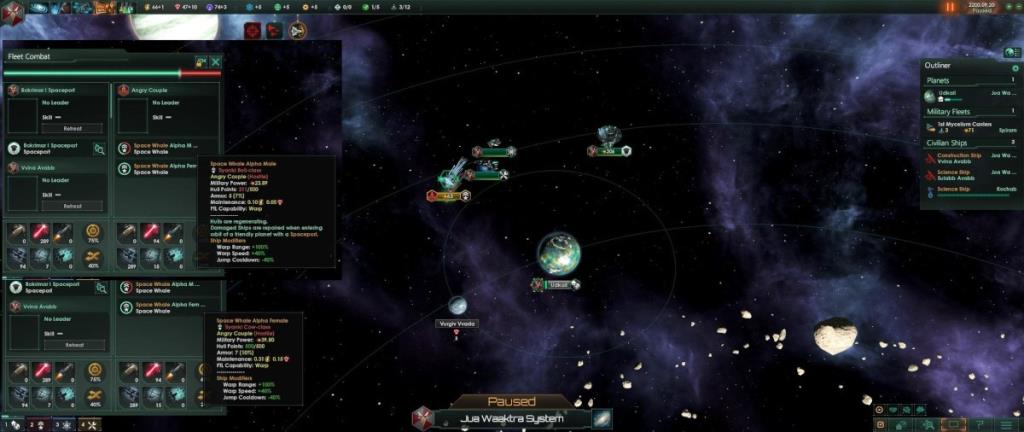
Haga clic en el botón verde "PLAY" para iniciar Stellaris en su PC con Linux. Tenga en cuenta que la primera vez que hace clic en el botón "JUGAR", Stellaris puede tardar un poco en iniciarse. Ten paciencia y el juego se iniciará pronto.
Desde aquí, puedes disfrutar de Stellaris. ¡Feliz juego!

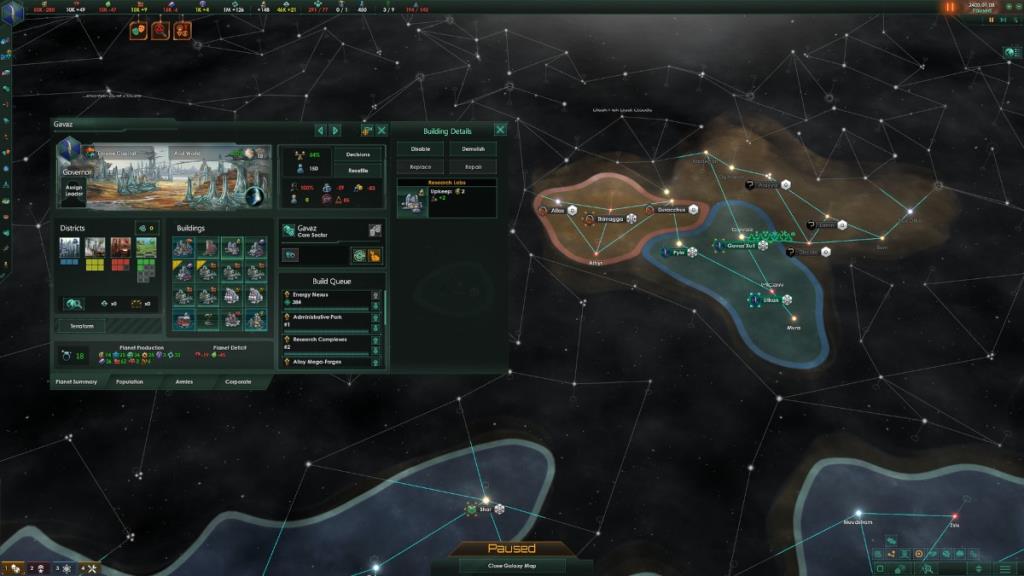
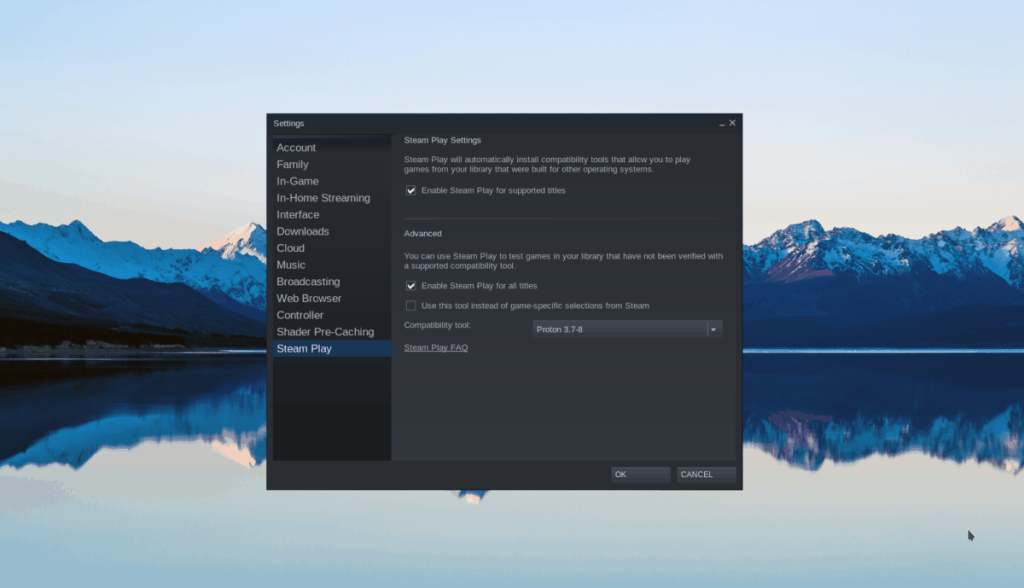
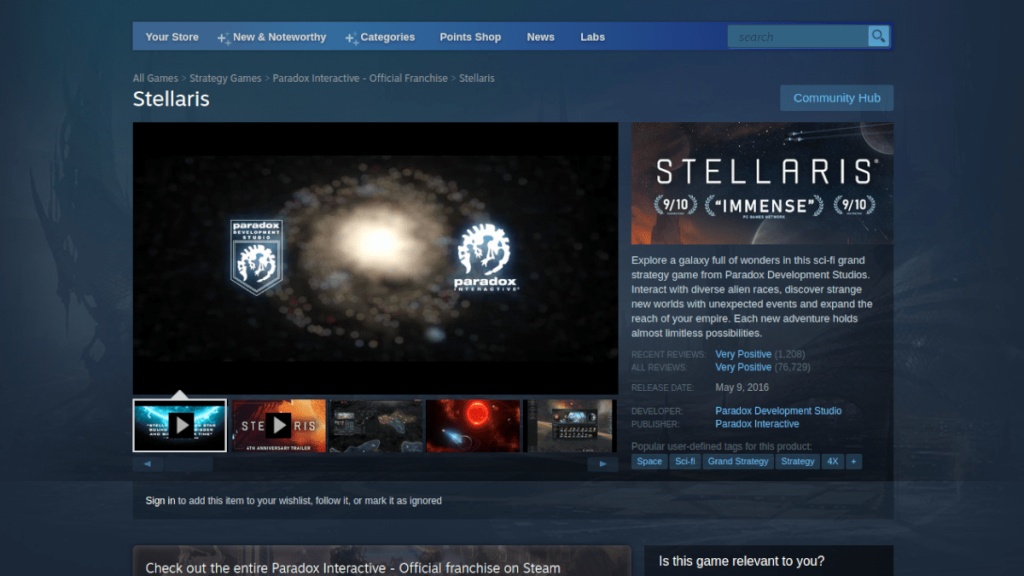
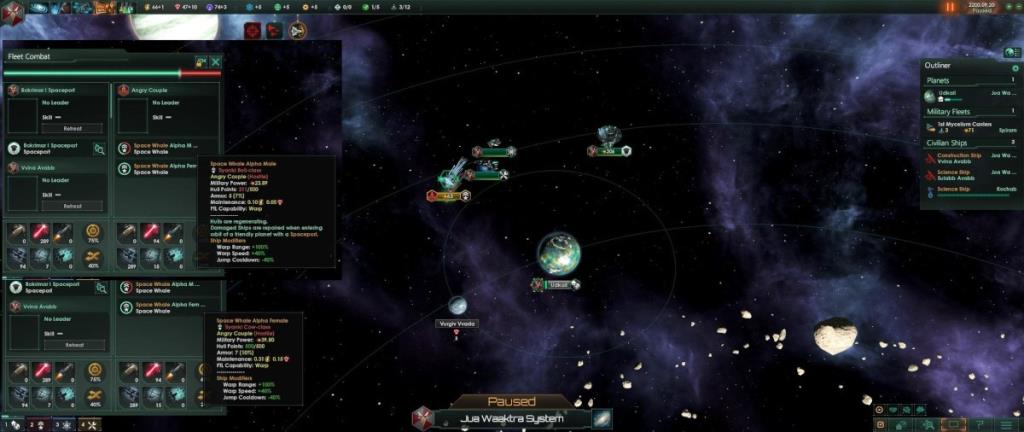




![Cómo recuperar particiones y datos del disco duro perdidos [Guía] Cómo recuperar particiones y datos del disco duro perdidos [Guía]](https://tips.webtech360.com/resources8/r252/image-1895-0829094700141.jpg)



